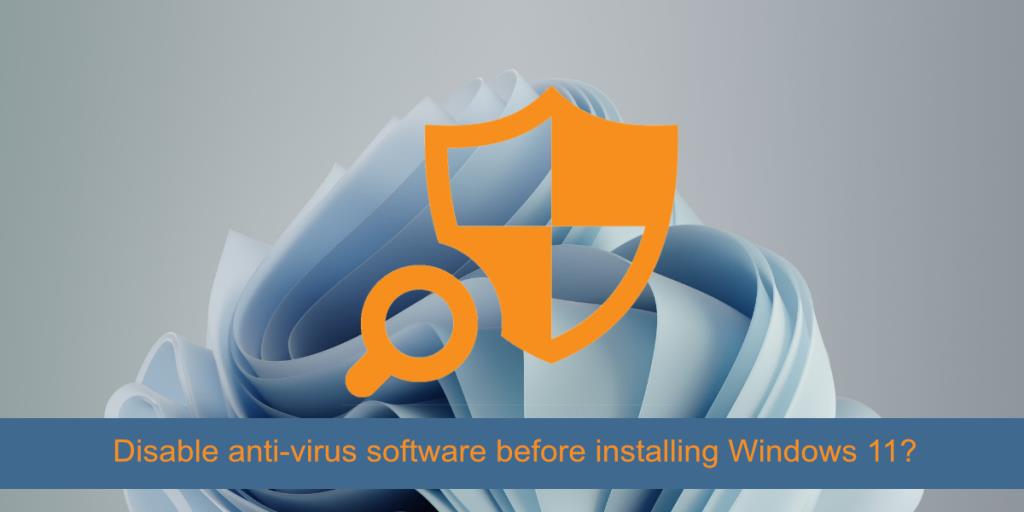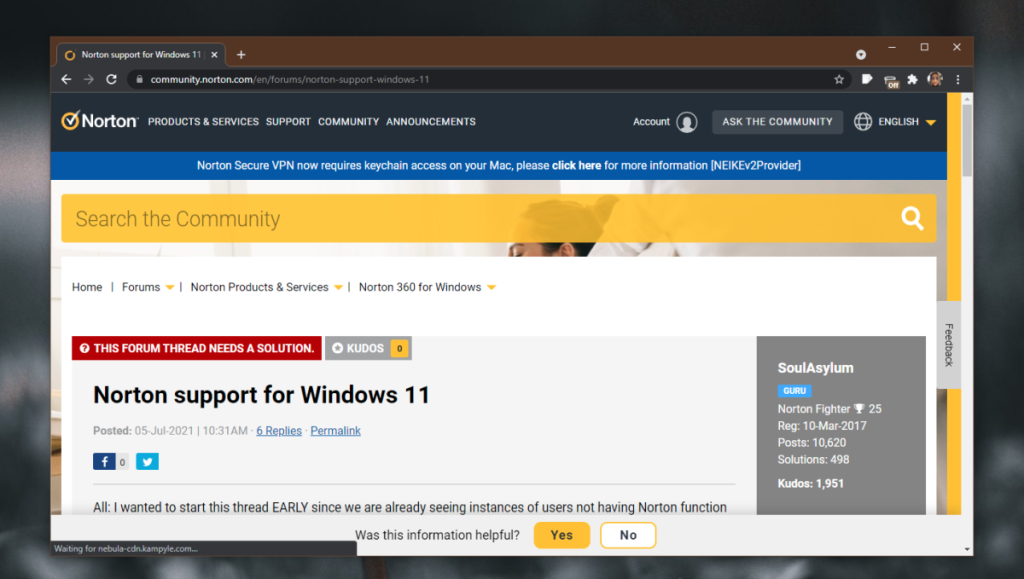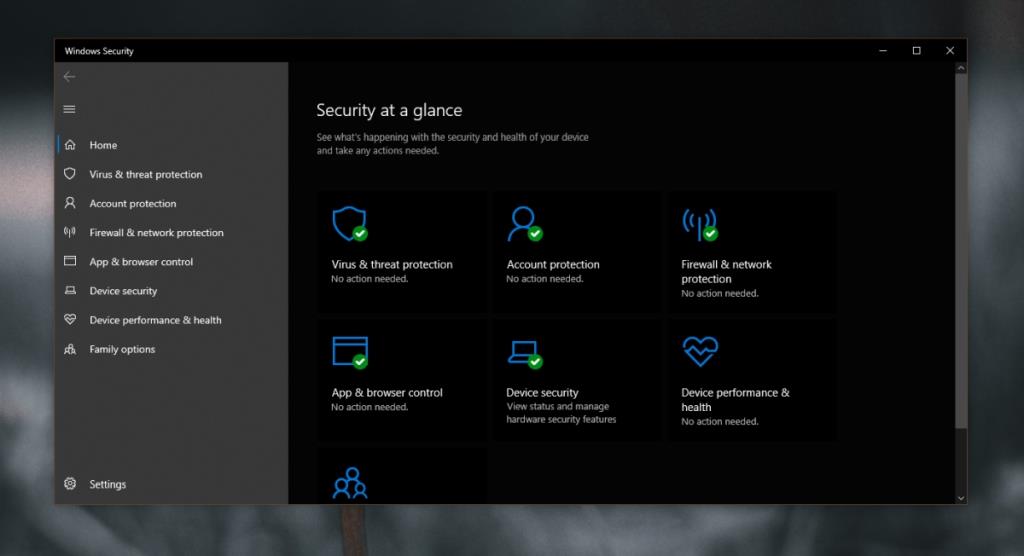Virustorjunta on välttämätön Windows-järjestelmässä. Valittavanasi on monia erilaisia virustorjuntasovelluksia. Ne toimivat työpöydälläsi kuten mikä tahansa muu sovellus, mutta niillä on paljon paremmat luku-/kirjoitusoikeudet kuin millään muulla sovelluksella. He ovat pohjimmiltaan portinvartijoita sille, mikä voi toimia järjestelmässäsi ja mikä ei.
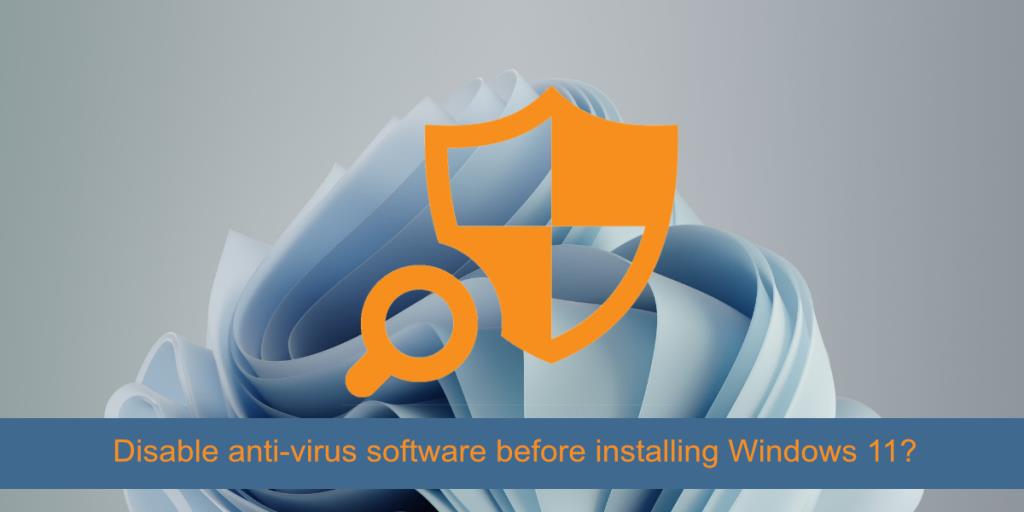
Poista virustorjuntaohjelmisto käytöstä ennen Windows 11:n asentamista
Jos asennat Windows 11:tä ja mietit, aiheuttaako virustorjuntasi ongelmia, helpoin tapa selvittää se on aloittaa päivitys. Ihannetapauksessa, jos virustorjunnassa on ongelmia päivityksen kanssa, se estää sen, kun yrität käynnistää sen. Voit lisätä prosessin sallittujen luetteloon tai poistaa virustorjunnan käytöstä ennen päivitystä.
Joissakin tapauksissa päivitys voi kuitenkin alkaa ja epäonnistua myöhemmässä vaiheessa. Se voi epäonnistua vain virhekoodilla eikä selkeällä merkillä siitä, että virustorjunta esti sen. On yleensä vaikeampaa määrittää, onko päivitysprosessi keskeytynyt kesken. Tässä tapauksessa voit kokeilla seuraavaa.
Tarkista Anti-virus tuotesivu ja foorumit
On aina parasta tehdä tämä ennen päivitysprosessin aloittamista. Vieraile käyttämäsi virustorjunnan tuotesivulla. Tarkista, onko Windows 11:stä päivityksiä. Hyvä virustorjunta on lisännyt käyttöjärjestelmän ja sen tiedostot sallittujen luetteloon. Jos sinulla on ongelma tai prosessi, jonka avulla voit päivittää Windows 11:een sujuvasti ja pitää virustorjunta käynnissä, tuotesivun tai keskustelupalstojen pitäisi kertoa sinulle tästä.
Tarkista tässä huomautuksessa, onko muilla käyttäjillä vaikeuksia päivittää Windows 11:een, kun virustorjunta on käynnissä. Jos ne ovat, on parasta poistaa se käytöstä päivityksen aikana.
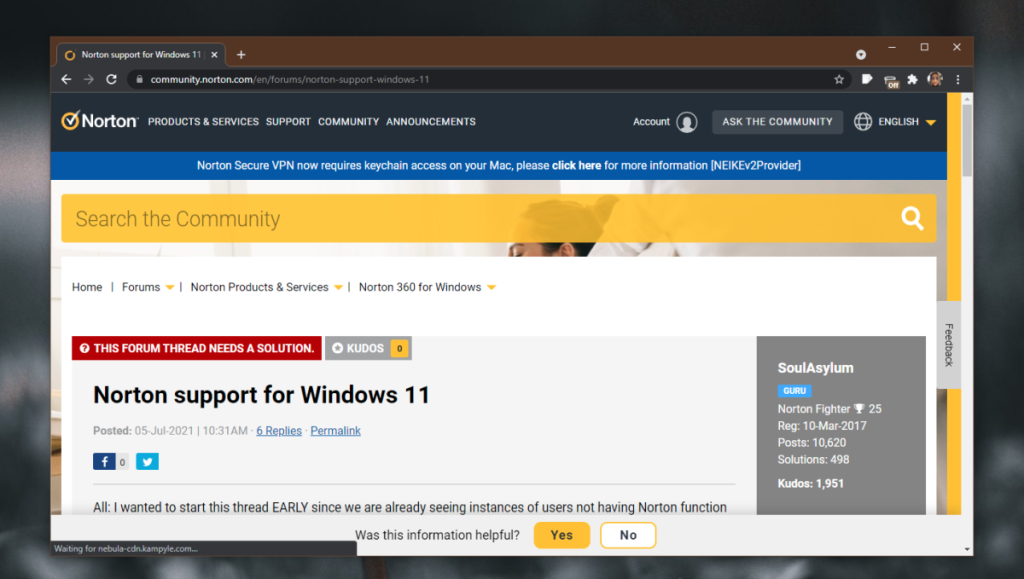
Ota Windows Defender käyttöön
Voit poistaa virustorjunnan tilapäisesti käytöstä ja ottaa sen sijaan käyttöön Windows Defenderin . On mahdollista, että Windows 11:n päivitysprosessi pitää järjestelmää, jossa ei ole Windows Defenderiä, olevan vaarallinen. Windows Defender ei estä päivitystä ja se on kohtuullisen hyvä virustorjunta. Poista kolmannen osapuolen virustorjunta käytöstä Windows Defenderin hyväksi. Kun päivitys on valmis, voit palata käyttämään haluamaasi työkalua.
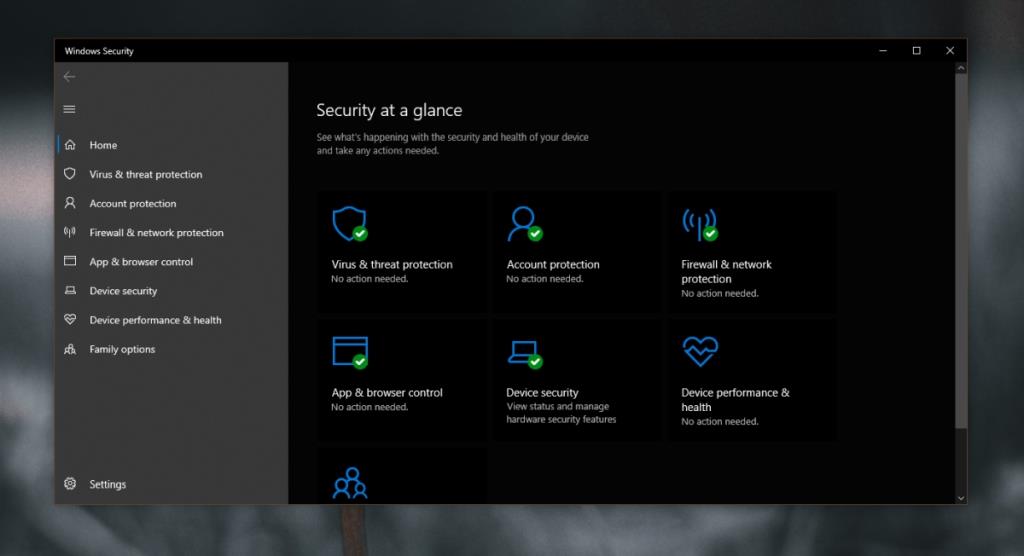
Puhdas asennus Windows 11
Jos aiot asentaa Windows 11:n puhtaasti, järjestelmääsi nykyisessä käyttöjärjestelmässä asennettu virustorjunta on merkityksetön, olipa käyttöjärjestelmä mikä tahansa. Virustorjunta ei ole käynnissä, kun aloitat puhtaan asennuksen, eikä se siksi voi keskeyttää asennusprosessia.
Virustorjunta vs levysuojaus
Sinun pitäisi tietää, että virustorjunnan ja levysuojauksen välillä on ero. Virustentorjunta on sovellus, joka toimii Windows 10:n kaltaisessa käyttöjärjestelmässä. Jotta se toimisi, sen ympäristön eli Windows 10:n on oltava käynnissä.
Levyn suojaus on suojausta, jota käytetään levylle salauksen muodossa. Levylle, joka on kerran salattu tai suojattu salasanalla, ei pääse käsiksi, ellei salasanaa ole annettu tai sen salausta purettu. Levyn suojaus ei ole riippuvainen siitä, että käyttöjärjestelmä on olemassa toimiakseen. Olet ehkä käyttänyt levyn suojausta työpöytäkäyttöjärjestelmän kautta, mutta se toimii myös sen ulkopuolella.
Jos päivität Windows 11:een, etkä voi käyttää levyä tai kirjoittaa levylle, olet saattanut asentaa sille jonkinlaisen suojauksen, joka sinun on ensin poistettava.
Johtopäätös
Windows 11 -päivitykset ovat toistaiseksi sujuneet sujuvasti. Niitä on edelleen vähän, ja monet käyttäjät päättävät pitäytyä Windows 10:ssä, joka on nyt huomattavasti vakaampi. Siitä huolimatta virustorjuntasi ei silti saisi aiheuttaa sinulle ongelmia. Jos asennus epäonnistuu, tarkista lokit ja virheet, jotka voivat kertoa, miksi asennus epäonnistui.